Vor ein paar Wochen haben wir über den PowerShell Befehl „Copy-Item“ berichtet und Euch ausführlich gezeigt, wie Ihr mit dem PowerShell Befehl Dateien und Ordner kopieren könnt. Auf vielfachen Wunsch zeigen wir Euch heute hier in diesem kurzen PowerShell Tutorial, wie Ihr per PowerShell Befehl Dateien und Ordner verschieben könnt.
Im Grundsatz funktioniert das Verschieben von Dateien und Ordner per PowerShell genauso wie das Kopieren. Der PowerShell zum Verschieben von Dateien und Ordner lautet
Move-Item
In den folgenden 2 Beispielen zeigen wir Euch, wie Ihr Dateien und Ordner per PowerShell verschieben könnt.
Dateien per Move-Item verschieben
Zunächst zeigen wir Euch, wie Ihr Dateien per PowerShell „Move-Item“ verschieben könnt. Dazu haben wir Euch ein Beispiel abgebildet, in dem eine Datei in einen anderen Ordner verschoben wird.
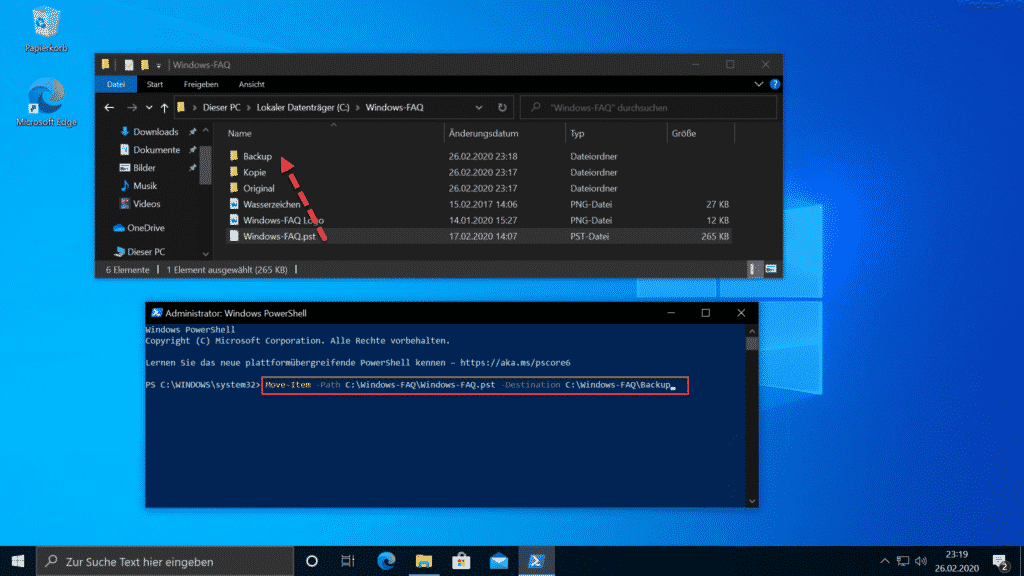
Wie Ihr auf der Abbildung seht, lautet der genaue Befehl zum Verschieben von Dateien
Move-Item -Path SOURCEDATEINAME -Destination ZIELPFAD
In unserem Beispiel wird die Datei Windows-FAQ.PST in den Unterordner „Backup“ verschoben. Der erfolgreiche Kopierbefehl wird ohne Rückmeldung quittiert und es wird nur im Fehlerfall eine entsprechende Fehlermeldung ausgegeben
Selbstverständlich könnt Ihr beim Verschieben mit dem Platzhaltern „*“ arbeiten.
Ordner per PowerShell Move-Item verschieben
Das Verschieben von Ordnern funktioniert analog zum Verschieben von Dateien. Auch diesen Vorgang haben wir Euch hier nachfolgend abgebildet.
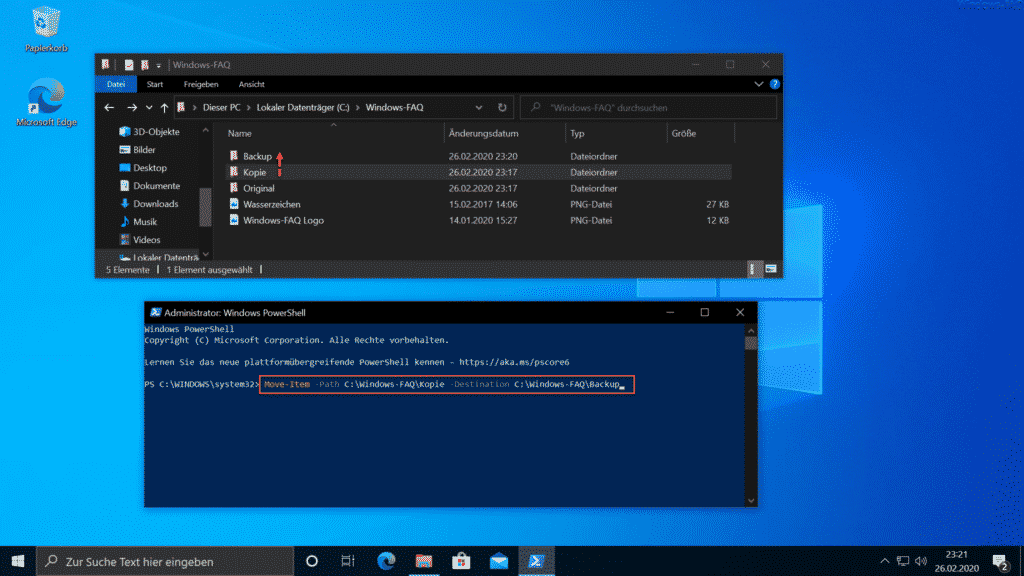
Der genaue Befehl lautet:
Move-Item -Path SOURCEPFAD -Destination ZIELPFAD
Bei diesem Befehl werden auch alle Unterordner mit berücksichtigt und verschoben. Somit werden alle Ordner, die sich unterhalb dem SOURCEPFAD befinden, mit in den Zielordner verschoben.
Sollte der Verschiebevorgang problemlos durchgeführt werden, so erscheint auch hier keine Erfolgsmeldung. Nur im Fehlerfall wird eine entsprechende Fehlermeldung ausgegeben.
– PowerShell Get-Process
– PowerShell Get-Content
– Überwachter Ordnerzugriff bei Windows 10 – Schutz gegen Ransomware aktivieren
– Netstat – Aufgabe, Funktion und Parameter
– Powershell String Concat – Verknüpfen von Strings

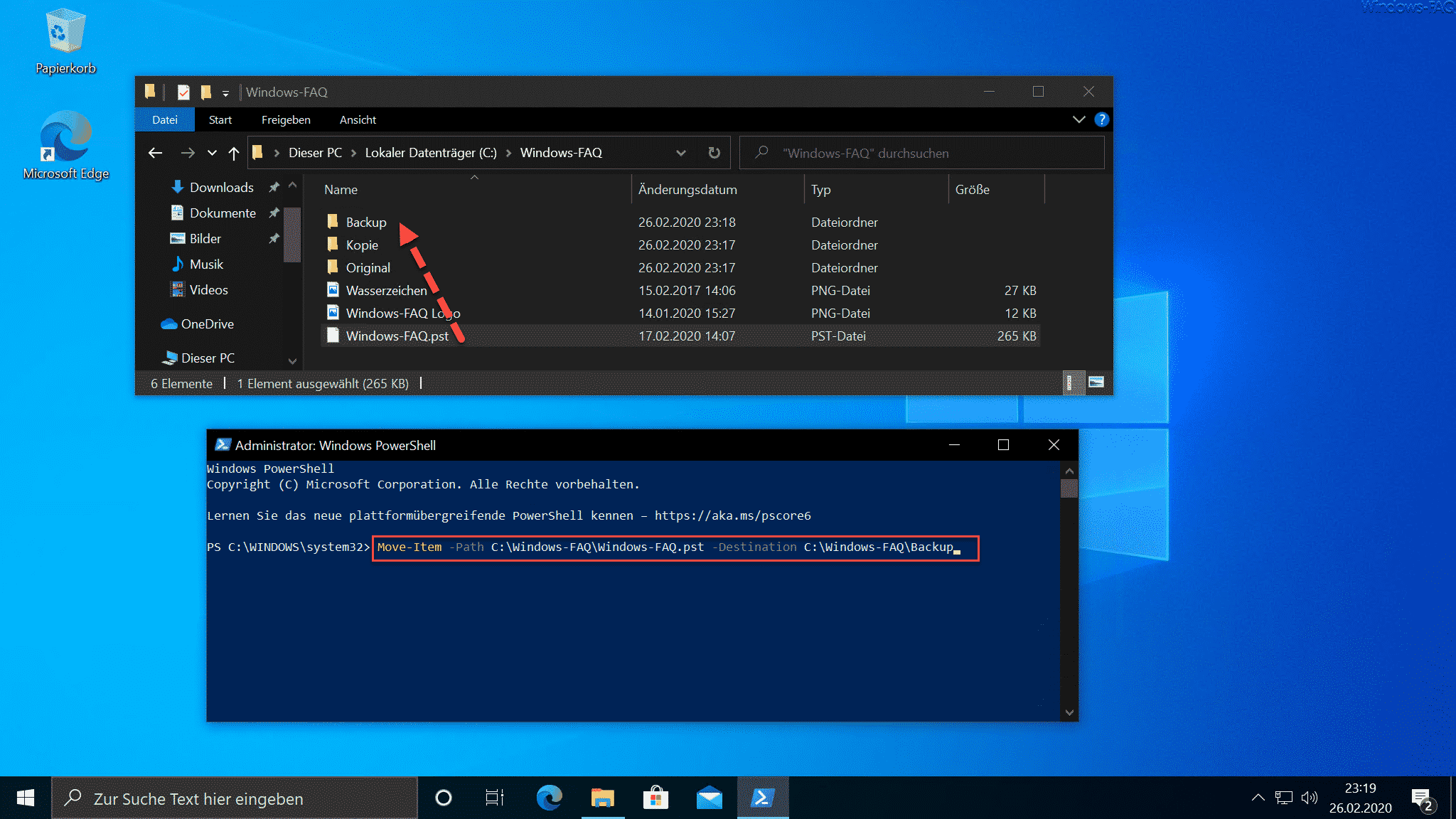


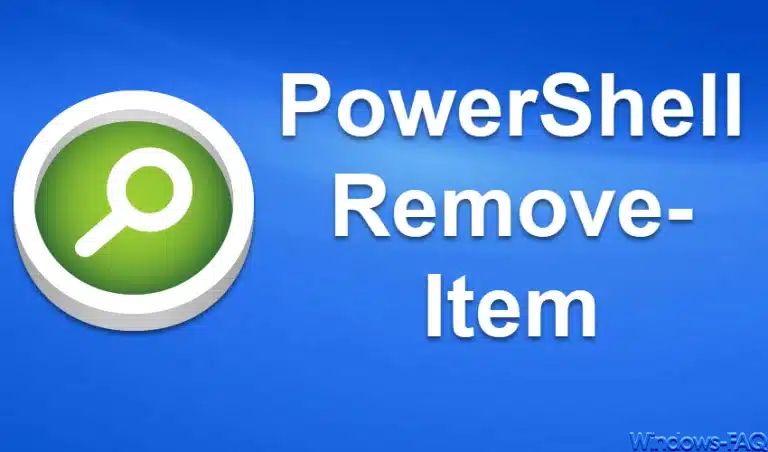




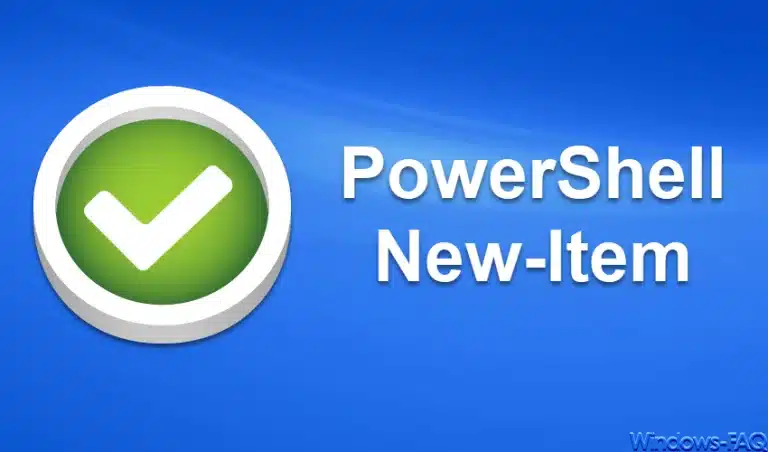



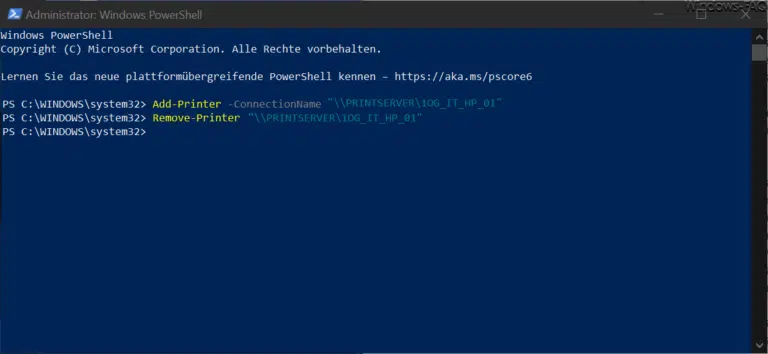








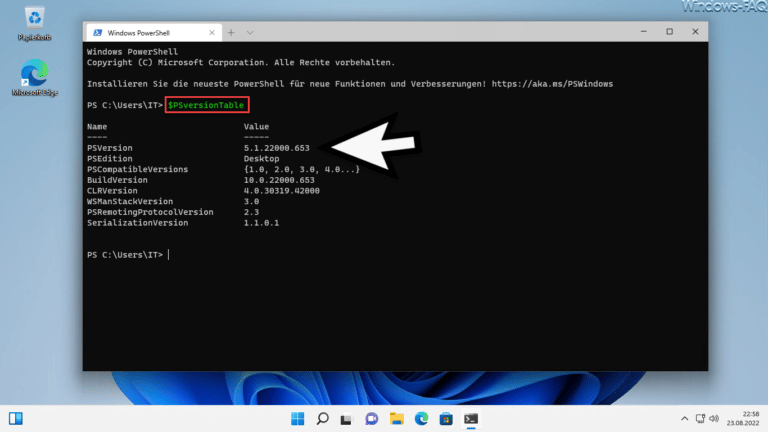

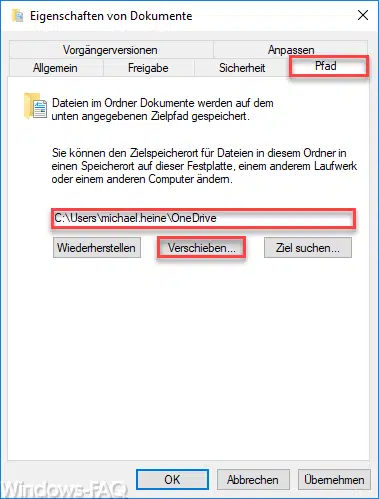
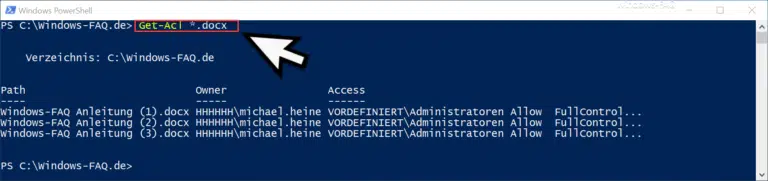



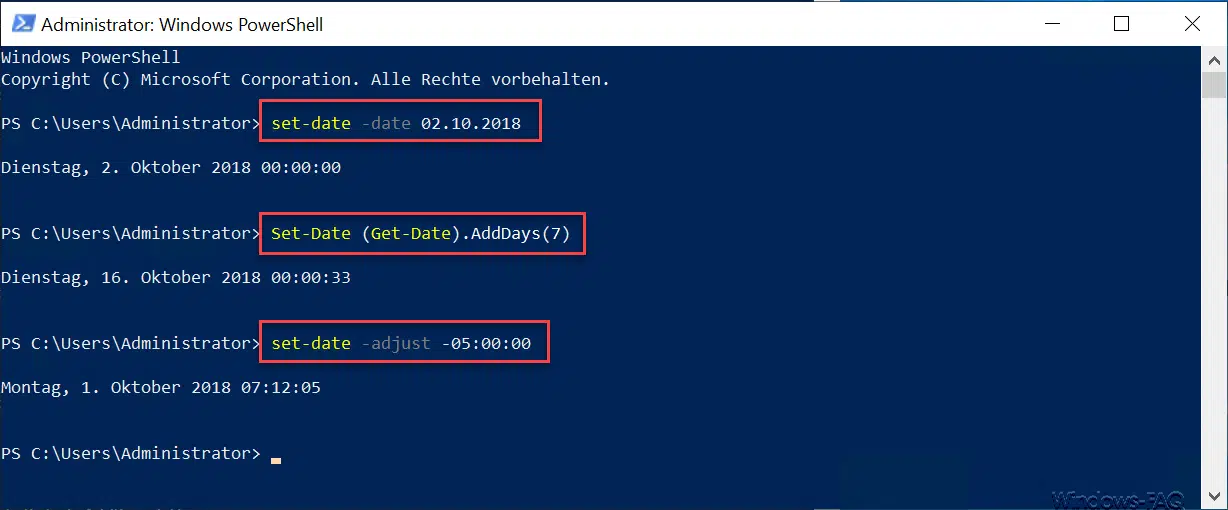





Neueste Kommentare